ギャレービューまたはページビューへの切り替え
設定モードと記譜モードでは、楽譜領域のビュータイプを切り替えられます。たとえば、プロジェクトのフルート奏者がピッコロに持ち替える場合、ビュータイプをギャレービューに切り替えることでフルートの譜表に加えてピッコロの譜表も表示できます。
浄書モードでは、レイアウトは常にページビューで表示されます。
手順
-
以下のいずれかの操作を行なって、ギャレービューまたはページビューに切り替えます。
-
ギャレービューに切り替えるには、[Ctrl]/[command]+[Alt/Opt]+[2] を押します。
-
ページビューに切り替えるには、[Ctrl]/[command]+[Alt/Opt]+[1] を押します。
-
ステータスバーのビューセレクターで、「ギャレービュー (Galley View)」または「ページビュー (Page View)」を選択します。
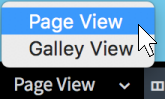
-
-
「ページビュー (Page View)」を選択した場合は、必要に応じてステータスバーでいずれかのページ配置を選択します。

図 1. 見開き (水平) (Spreads Horizontally) 
図 2. 見開き (垂直) (Spreads Vertically) 
図 3. 単一ページ (水平) (Single Pages Horizontally) 
図 4. 単一ページ (垂直) (Single Pages Vertically)
結果
楽譜領域のビュータイプが変更されます。ページビューでは、デフォルトで音符またはアイテムを含む譜表のみが表示されます。空白のパートが複数関連付けられているプレーヤーは、フルスコアでは最初に関連付けられているインストゥルメントの譜表のみが表示されます。
ギャレービューでは、プロジェクトのすべての譜表が表示されます。初期設定では、各譜表の上にガイド小節番号が表示され、各インストゥルメントの上にガイドインストゥルメントラベルが表示されます。プレーヤーに複数のインストゥルメントが割り当てられている場合は、ガイドインストゥルメントラベルにプレーヤー名も表示されます。
-
ギャレービューでは、音符のスペーシングの調整や垂直方向の衝突回避は自動的に行なわれないため、音符やアイテムが重なって見える場合があります。ギャレービューのデフォルトの譜表間の間隔をレイアウトごとに個別に変更できます。
-
レイアウトを切り替えると、ビュータイプはデフォルトの設定にリセットされます。
-
「環境設定 (Preferences)」の「全般 (General)」ページの「ビュー (View)」セクションで、すべてのプロジェクトに使用するデフォルトのビュータイプを変更できます。
-
「環境設定 (Preferences)」の「キーボードショートカット (Key Commands)」ページにある「ビュータイプを切り替え (Toggle View Type)」にキーボードショートカットを割り当てることができます。このコマンドによりギャレービューとページビューが切り替わります。
-
「環境設定 (Preferences)」の「キーボードショートカット (Key Commands)」ページで、「中央の選択 (Center Selection)」にキーボードショートカットを割り当てることができます。このコマンドを実行すると、選択範囲が自動的に表示されます。
手順終了後の項目
ギャレービューでは、インストゥルメントフィルターを使用して特定の譜表のみを表示できます。